如何将本地文件添加到 Spotify
已发表: 2021-07-08Spotify 提供了数以千计的音乐曲目供您收听,但它可能没有您最喜欢的音乐曲目。 好消息是您可以将本地文件添加到 Spotify 并在所有支持 Spotify 的设备上收听这些文件。
可以将本地文件添加到计算机上的 Spotify 应用程序,然后在计算机、iPhone 和 Android 设备上收听这些音乐曲目。
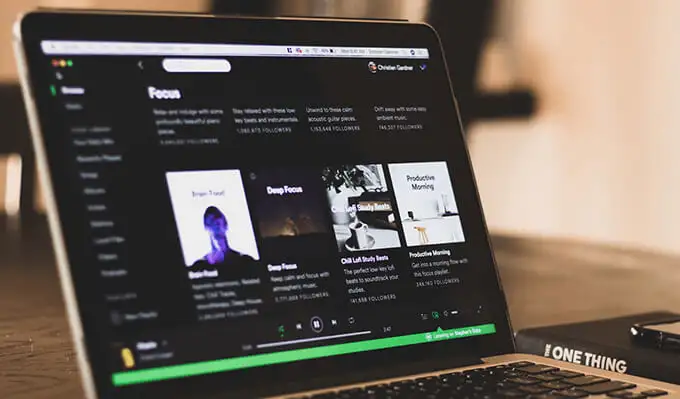
在将本地文件添加到 Spotify 之前了解这一点
要将本地歌曲导入 Spotify,您必须满足以下最低要求:
- 您必须是高级 Spotify 订阅者。 目前,该公司不允许免费用户将本地文件添加到 Spotify。
- 您只能从计算机添加本地文件。 您无法从 Android 手机或 iPhone 添加文件,但可以在这些设备上收听本地文件。
- 您需要适用于 Windows 或 Mac 计算机的 Spotify 应用程序。
- Spotify 仅支持以下文件格式:MP3、M4P 和 MP4。 要使用 MP4,您的计算机上必须安装 QuickTime。
- 要访问 iPhone 或 Android 设备上的本地音乐文件,您的计算机和移动设备应位于同一 Wi-Fi 网络上。
现在,让我们看看如何将本地文件添加到您的 Spotify 帐户。
如何在 Windows 或 Mac 计算机上将本地文件添加到 Spotify
要将本地歌曲导入 Spotify,请将 Spotify 应用程序下载到您的 Windows 或 Mac 计算机并安装。 Windows 和 Mac 版本的工作方式几乎相同,因此您可以在两者上使用相同的步骤。
启动应用程序并登录您的高级帐户。 然后,按照以下步骤操作:
在 Spotify 应用中启用本地文件
首先,您需要启用一个允许您在 Spotify 中加载本地文件的选项:
- 在您的 Windows 或 Mac 计算机上启动Spotify应用程序。
- 选择您的个人资料名称旁边的向下箭头图标,然后选择设置。
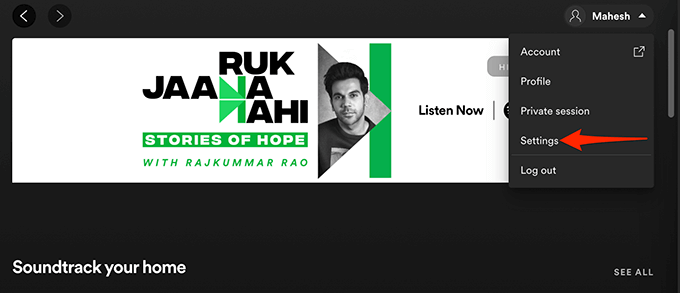
- 在设置屏幕上,向下滚动到本地文件部分。
- 在这里,将Show Local Files的切换开关转到ON位置。
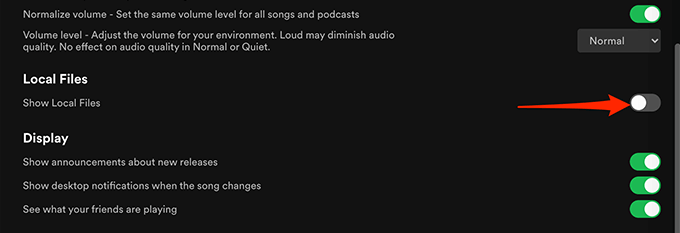
您已准备好将歌曲添加到 Spotify。
将音乐来源添加到 Spotify
下一步是将包含您的歌曲的文件夹添加到 Spotify 应用程序中。 您可以根据需要添加任意数量的文件夹。
去做这个:
- 在Spotify桌面应用程序的顶部,选择您的个人资料名称旁边的向下箭头图标,然后选择设置。
- 向下滚动到本地文件部分。
- 在本地文件部分中选择添加源选项。
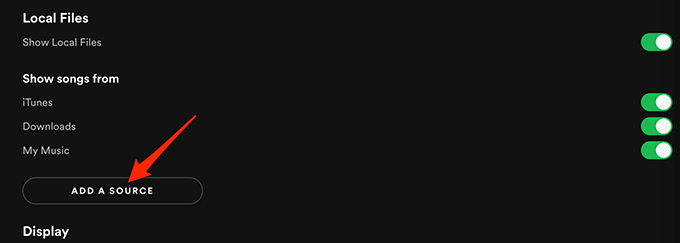
- 如果您使用的是 Windows,则会打开一个文件资源管理器窗口。 如果您使用的是 Mac,则会打开一个 Finder 窗口。 在此窗口中,导航到包含本地文件的文件夹并选择该文件夹。
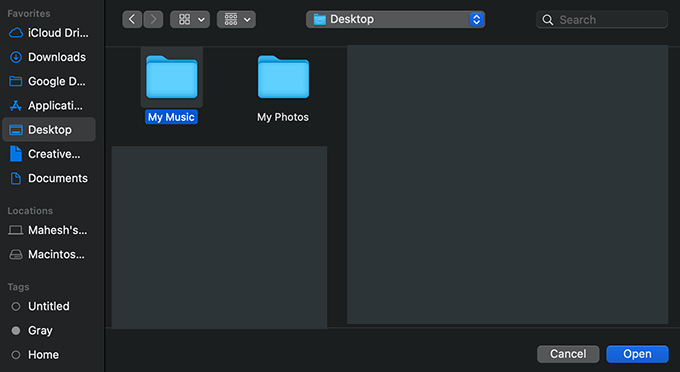
- Spotify 应该开始将您指定文件夹中的歌曲加载到应用程序中。
在 Spotify 中访问本地文件
您选择的本地歌曲现在应该可以在您计算机上的 Spotify 中使用。 因此,您可以立即开始播放这些歌曲。
- 在Spotify应用程序中,从左侧边栏中选择您的图书馆。
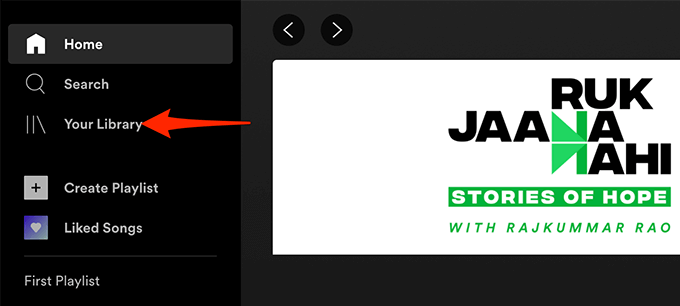
- 在右侧的窗格中,选择本地文件以访问您的本地音乐文件。
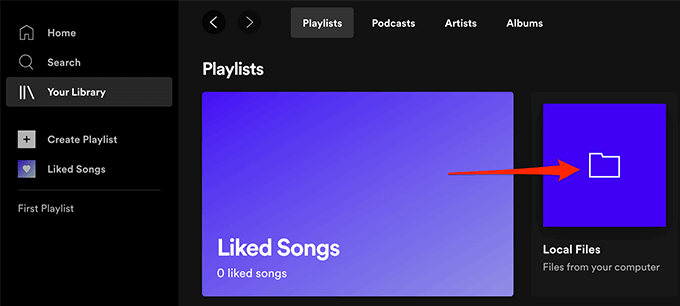
您现在应该可以访问所有本地歌曲。
将歌曲添加到 Spotify 播放列表
如果您想在 iPhone 或 Android 手机上收听本地文件,您需要先将本地歌曲添加到播放列表。
将歌曲添加到播放列表还可以让您在需要时更轻松地找到喜欢的曲目。
要将歌曲添加到播放列表:
- 访问Spotify应用程序中的本地文件部分。 使用上述步骤来执行此操作。
- 找到您要添加到播放列表的歌曲。
- 选择该歌曲旁边的三点菜单,然后选择添加到播放列表>播放列表名称。 在这里,播放列表名称是指您要将歌曲添加到的 Spotify 播放列表。
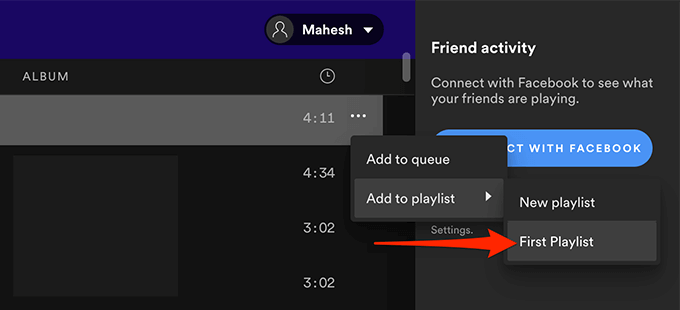
- 如果您想将歌曲添加到新播放列表,请改为从三点菜单中选择添加到播放列表>新播放列表。
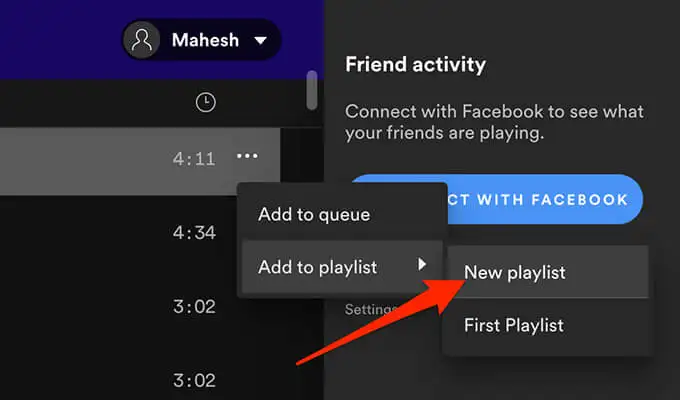
- 对要添加到播放列表的每首歌曲重复此过程。
如何在 Android 上访问 Spotify 中的本地文件
在 Android 设备上,您可以使用官方 Spotify 应用程序访问您的本地音乐文件:

- 在您的设备上启动Spotify应用程序
- 从应用程序的底部栏中,选择Your Library 。
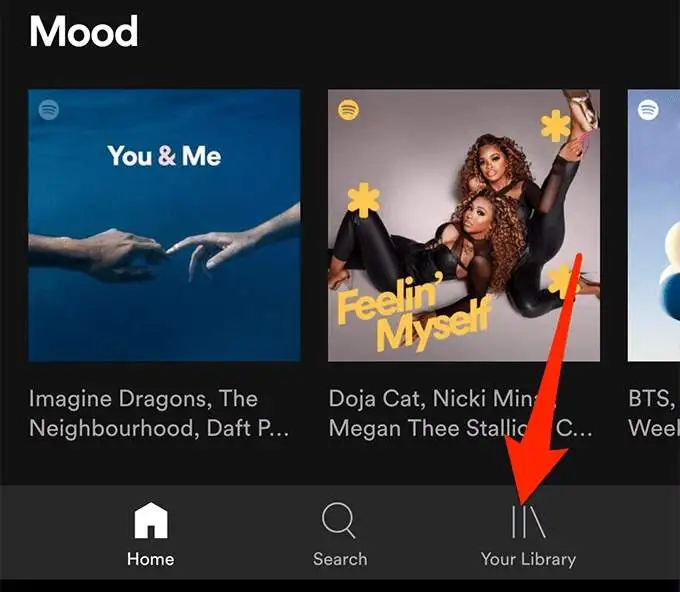
- 在您的媒体库屏幕上,点击包含本地文件的播放列表。
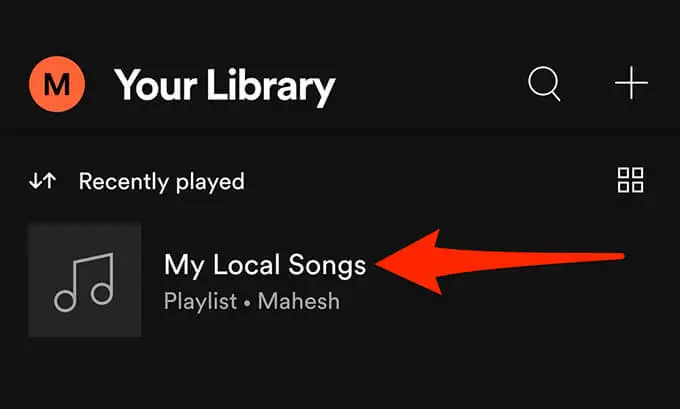
- 您应该会看到本地音乐曲目。 点按音乐曲目即可播放。
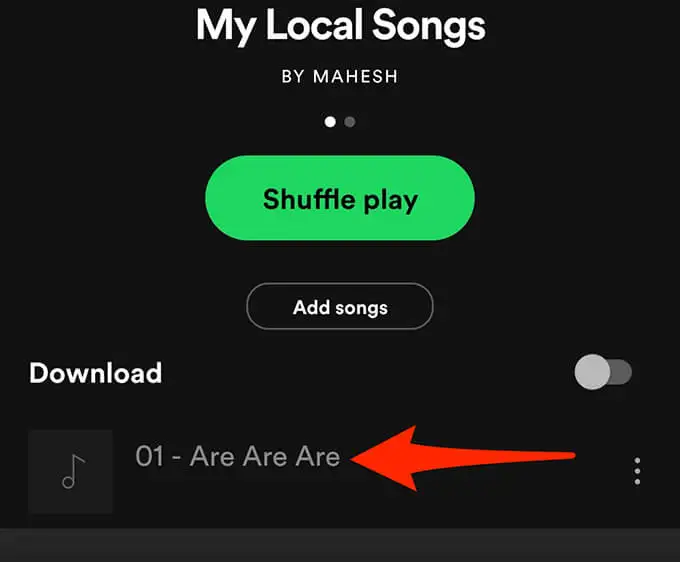
- 要下载本地文件播放列表,请长按播放列表并从菜单中选择下载。
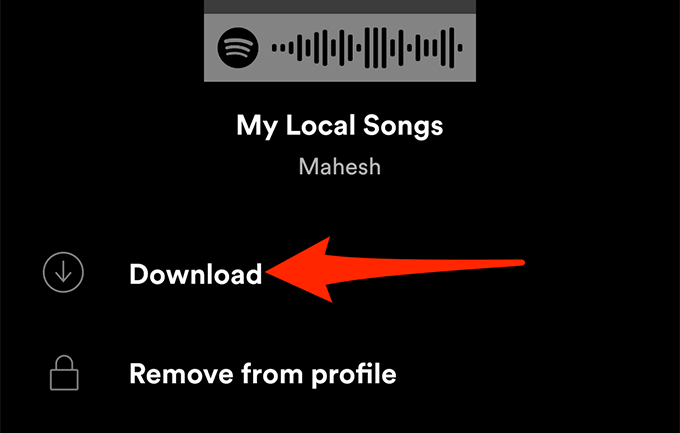
如何在 iPhone 上访问 Spotify 中的本地文件
与 Android 一样,您需要 iPhone 上的官方 Spotify 应用程序才能播放本地音乐曲目。 在您可以访问您的曲目之前,您需要在 Spotify for iPhone 中启用一个附加选项。
以下是如何做到这一点:
- 在 iPhone 上打开Spotify应用程序。
- 在应用程序的右上角,点击设置图标。
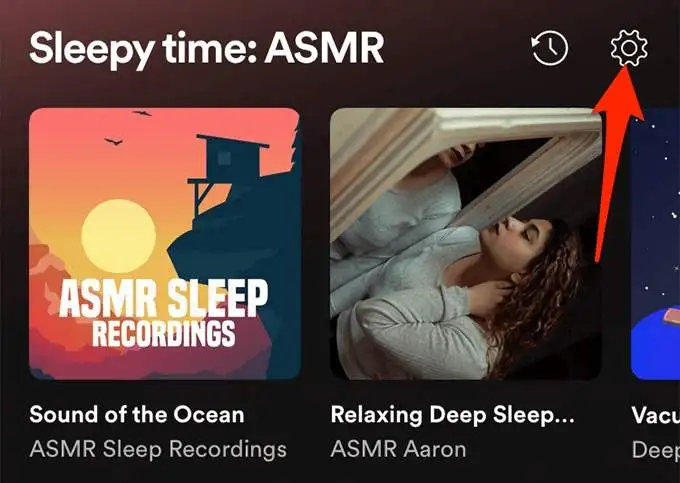
- 在设置菜单中,向下滚动并选择本地文件。
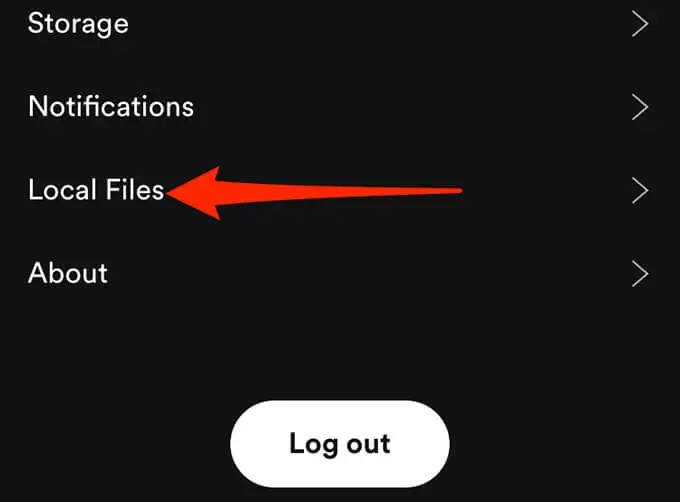
- 启用本地音频文件切换。
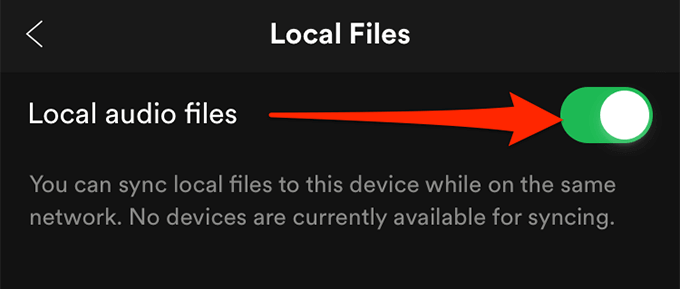
- 点击应用右下角的您的图书馆。
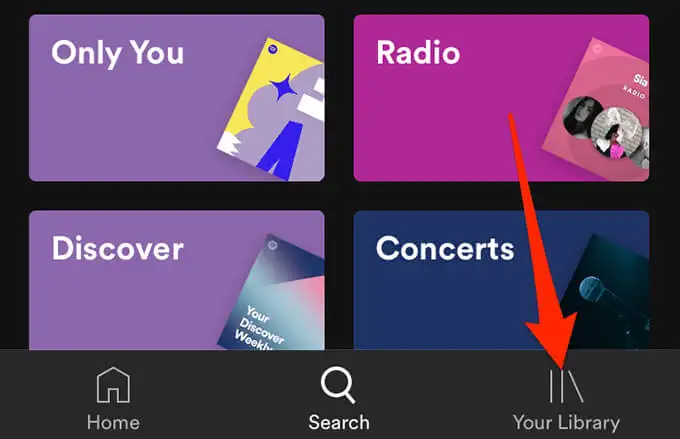
- 选择包含本地文件的播放列表。 点按一首歌曲即可播放。
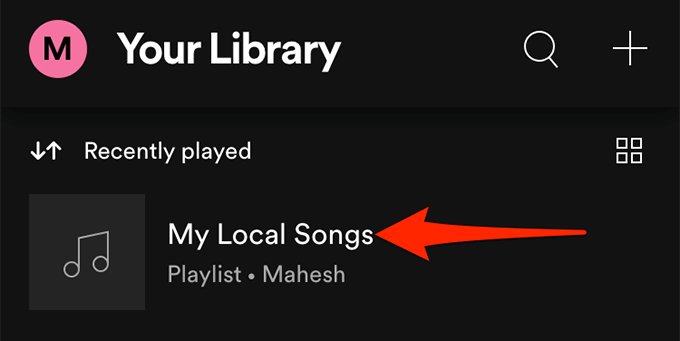
- 要下载播放列表,请点击播放列表屏幕上的三点菜单,然后选择下载。
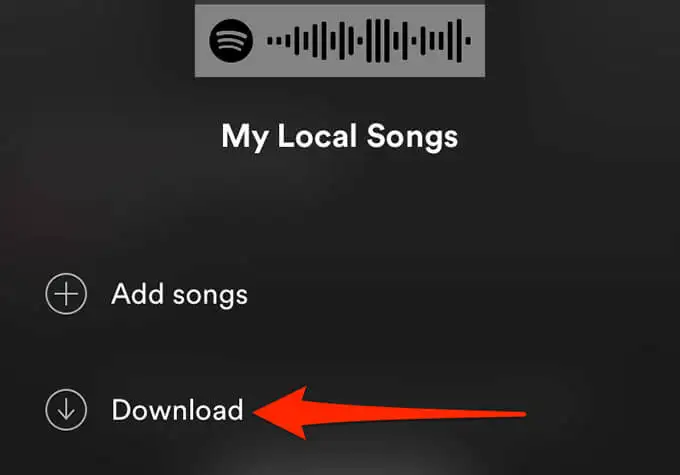
如果您无法将本地文件添加到 Spotify,该怎么办?
如果您在将本地文件添加到 Spotify 时遇到问题,或者尽管添加了本地文件,但您的本地文件不会出现在应用程序中,那么您可以采取一些措施来潜在地解决问题。
启用源选项
如果您的本地文件未出现在 Spotify 中,则可能是您的音乐文件夹的切换在设置菜单中被关闭。
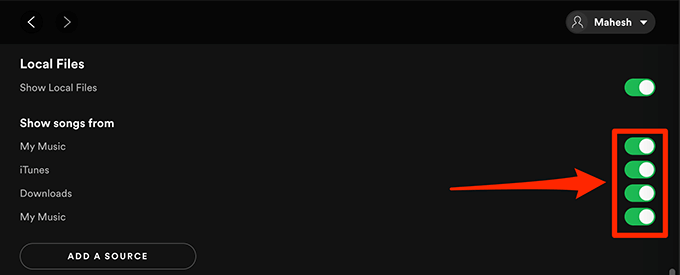
要解决此问题,请启动Spotify应用程序,进入设置,滚动到本地文件部分,并确保您的音乐文件夹旁边的切换开关已打开。
更新 Spotify 应用程序
如果 Spotify 不会添加您的本地音乐曲目,或者您在 Spotify 的移动应用程序中看不到这些曲目,则您可能正在运行该应用程序的旧版本。
无论出现什么问题,您都应该始终让 Spotify 在您的所有设备上保持最新状态。 要获取该应用程序的最新版本,请前往 Spotify 的下载页面,您可以在其中下载该平台的计算机和移动应用程序。
在您的设备上更新应用程序应该可以修复任何与应用程序相关的错误和问题。
